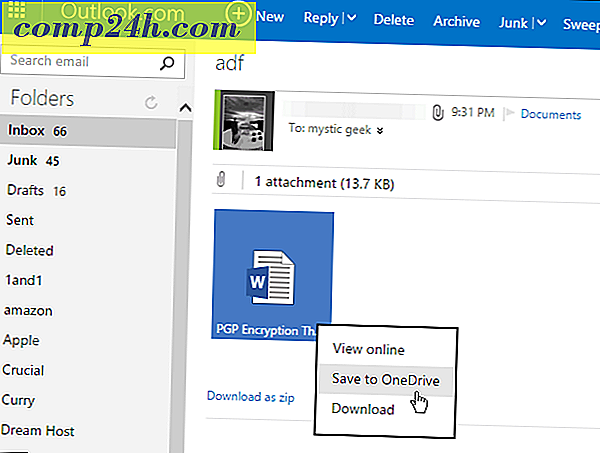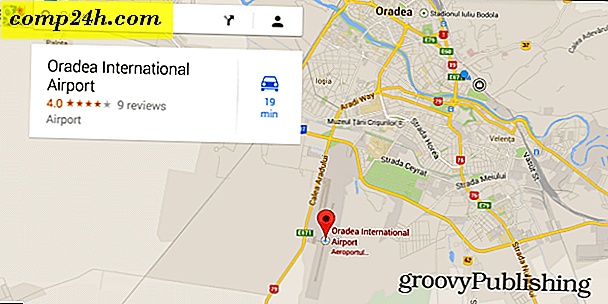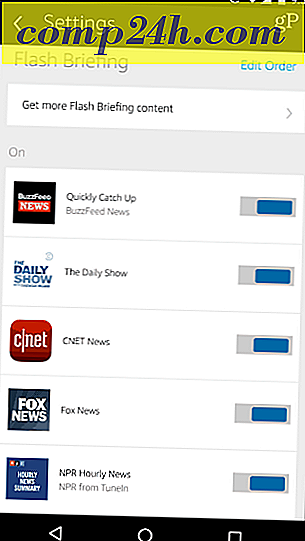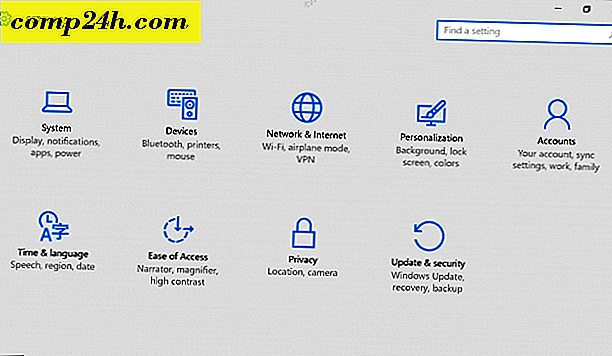विंडोज एक्सप्लोरर में ड्राइव लेटर के लिए माउंट विंडोज लाइव स्काईडाइव [कैसे करें]

विंडोज लाइव स्काईडाइव में 25 जीबी मुफ्त ऑनलाइन स्टोरेज स्पेस है। उस स्थान का शानदार उपयोग करने के लिए, आपको इसे एक्सेस करने का एक आसान तरीका चाहिए। Gladinet नामक एक निशुल्क एप्लिकेशन का उपयोग करके, आप आसानी से SkyDrive को अपने कंप्यूटर पर एक ड्राइव लेटर पर मैप कर सकते हैं ताकि आप इसे ब्राउज़ कर सकें जैसे कि यह शारीरिक रूप से जुड़ा हुआ था।
मुफ्त उपयोगिता 32-बिट और 64-बिट विंडोज 7, एक्सपी और विस्टा दोनों के लिए उपलब्ध है। सामान्य रूप से, किसी भी नए सॉफ्टवेयर के साथ, पहली चीज़ जो मैं देखता हूं वह सेवा की शर्तें और गोपनीयता नीति है। मुझे यह रिपोर्ट करने में प्रसन्नता हो रही है कि दोनों "मज़ेदार सामान" के साथ सुंदर मानक दिखते हैं। ग्लैडिनेट सिर्फ विंडोज लाइव स्काईड्राइव से अधिक माउंट करेगा, लेकिन हम चरण-दर-चरण ट्यूटोरियल में स्काईड्राइव के लिए हाउ टू टू स्काईड्राइव पर चिपके रहेंगे।
विंडोज 7 एक्सप्लोरर में ड्राइव लेटर में स्काईड्राइव कैसे जोड़ें
1. Gladinet डाउनलोड और स्थापित करें । स्थापना प्रक्रिया सरल है और इसे चलाने के लिए केवल कुछ मिनट लगाना चाहिए ताकि हम उसे कवर कर सकें और सीधे सेटअप / उपयोग में कूद सकें।

2. जब इंस्टॉलेशन खत्म हो जाता है तो आपको लाइसेंस जानकारी के लिए एक संकेत मिलता है, मैं बस फ्री स्टार्टर संस्करण विकल्प का उपयोग करना चाहता हूं और फिर अगला क्लिक करें । ध्यान रखें कि सीमा कुल 1000 फ़ाइल स्थानान्तरण लागू नहीं कर रही है, बल्कि आपको 1000 फ़ाइलों को एक साथ स्थानांतरित करने की अनुमति नहीं दी जाएगी।

3. Gladinet के साथ रजिस्टर करें, यह चरण वैकल्पिक है, लेकिन यह चोट नहीं पहुंचाता है। अपना ईमेल पता दर्ज करें और फिर अगला क्लिक करें ।

4. अगला, चुनें कि कौन सी ऑनलाइन स्टोरेज सेवाएं आप अपने मैप किए गए वर्चुअल ड्राइव में जोड़ना चाहते हैं। चीजों को सरल रखने के लिए चलो स्काईड्राइव के साथ बस रहें क्योंकि बाद में दूसरों को जोड़ना आसान है। अपना संग्रहण चयन चुनने के बाद अगला क्लिक करें ।

5. आप सामान्य सेटिंग्स पृष्ठ पर जाएंगे, और यहां से आप लगभग हर चीज बदलते हैं। Gladinet ड्राइव के लिए लेबल को संपादित करना और इसे उचित कुछ नाम देना आवश्यक है। यह लेबल आपके Z: ड्राइव के रूप में दिखाई देगा जब आप मेरा कंप्यूटर देखेंगे। सुरक्षा बढ़ाने के लिए प्रोफ़ाइल एन्क्रिप्शन के लिए बदलें पर क्लिक करें ।

6. एन्क्रिप्ट प्रोफ़ाइल चेकबॉक्स पर क्लिक करें, फिर अपने स्थानीय आभासी ड्राइव प्रोफ़ाइल के लिए एक नया पासवर्ड टाइप करें। सहेजने के लिए ठीक क्लिक करें और सामान्य सेटिंग्स पृष्ठ पर वापस आएं, फिर समाप्त क्लिक करें।

7. अब Gladinet सेटअप है, यह चला जाएगा। आपके द्वारा अभी बनाए गए प्रोफ़ाइल पासवर्ड के लिए आपको संकेत दिया जाएगा। अपना प्रोफाइल पासवर्ड दर्ज करें और लॉगिन पर क्लिक करें ।

8. आपका जेड: ड्राइव अब आपके द्वारा बनाए गए लेबल के साथ उपलब्ध होना चाहिए। जेड से: ड्राइव विंडोज लाइव SkyDrive.gvm नामक फ़ाइल खोलें । फिर आप अपने विंडोज लाइव प्रमाण-पत्र दर्ज करें। एक बार प्रवेश करने के बाद अगला क्लिक करें ।

9. अगले पृष्ठ पर, फिनिश पर क्लिक करें और ग्लैडिनेट स्काईडाइव को जेड पर माउंट करेगा:। फ़ाइल को संचालित करने के लिए एक प्लगइन की आवश्यकता होती है, जब संवाद स्थापित होता है और जारी रहता है तो हाँ पर क्लिक करें ।

10. ड्राइव घुड़सवार होने के बाद, आपको अपनी फ़ाइलों का बैकअप लेने के विकल्प से संकेत मिलेगा। यदि आप अपने कंप्यूटर पर सभी दस्तावेजों, चित्रों, संगीत या वीडियो को स्वचालित रूप से स्कैन और बैकअप करना चाहते हैं, तो यह टूल आसान है। यदि आप रुचि नहीं रखते हैं, तो बस रद्द करें पर क्लिक करें ।

देखा! अब स्काईड्राइव ग्लैडिनेट सॉफ़्टवेयर का उपयोग करके आपके Z: ड्राइव पर चलाया गया है। इस बिंदु से, आप SkyDrive में फ़ाइलों को आसानी से खींच और छोड़ सकते हैं जैसे कि यह आपके भौतिक कंप्यूटर का हिस्सा था। जब आप फ़ाइल खींचते हैं और छोड़ते हैं, तो यह तुरंत अपलोड होता है, और एक अपलोड स्थिति बॉक्स आपको यह बताने के लिए प्रकट होगा कि यह कैसा चल रहा है।

बस सुनिश्चित करने के लिए, आप अपने विंडोज लाइव खाते में लॉग इन कर सकते हैं और आधिकारिक साइट से अपने स्काईड्राइव को देख सकते हैं। आपके अपलोड किए गए दस्तावेज़ / फ़ाइलें वहां अपलोड की तरह ही होनी चाहिए।

स्काईड्राइव एक्सप्लोरर जैसे विंडोज़ में ड्राइव लेटर के रूप में स्काईड्राइव को माउंट करने के लिए कुछ और टूल्स उपलब्ध हैं, हालांकि मुझे उम्मीद है कि माइक्रोसॉफ्ट सिर्फ पागलपन को रोक देगा और विंडोज लाइव स्काइडाइडिव को विंडोज़ में तीसरे पक्ष के उपकरण के साथ एकीकृत करेगा।